Как сбросить пароль через командную строку в Windows 10
Всем привет! Сегодня поговорим про эффективные способы сброса пароля с помощью командной строки в Windows 10. Итак, поехали!
Изготовить сброс пароля, как произнесено раньше, возможно сквозь «Командную строку». Впрочем, дабы ею пользоваться без имеющейся учетки, для вас понадобится первым делом перезапустить компьютер и загрузиться с установочного вида Виндовс 10.
Незамедлительно впоследствии сего надо надавить «Shift+F10».
Метод 1: Редактирование реестра
При поддержке установочного диска или же флешки с Windows 10 возможно привнести конфигурации в реестр системы, раскрыв доступ к «Командной строке» при запуске ОС. За счет сего будет вероятным перемена и удаление пароля без авторизации.
Читайте еще:
https://user-life.com/windows/83-kak-ustanovit-windows-10-chistaya-ustanovka.html
Как быстро переустановить Windows 10 без диска
Этап 1: Подготовка
На стартовом экране установки Виндовс пользуйтесь композицией кнопок «Shift+F10». Впоследствии сего введите команду regedit и нажмите «Enter» на клавиатуре.
Из совместного перечня разделов в блоке «Компьютер» надо раскатать ветку «HKEY_LOCAL_MACHINE».
Ныне на верхней панели откройте «Файл» и изберите «Загрузить куст».
Сквозь представленное окошко перейдите на системный диск (обычно «C») и проследуйте по ниже обозначенному пути. Тут же из перечня имеющихся файлов изберите «SYSTEM» и щелкните «Открыть».
C:WindowsSystem32config
В текстовый фон в окошке «Загрузка кустика реестра» введите каждое комфортное название. При данном впоследствии назначений из памятки добавляемый раздел например или же по другому станет удален.
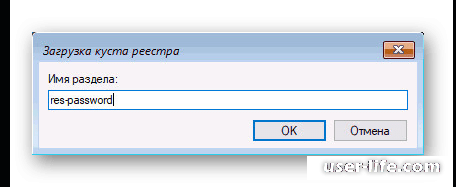
Изберите папку «Setup», развернув добавленную категорию.
Два раза кликните по строке «CmdLine» и в фон «Значение» добавьте команду cmd.exe.
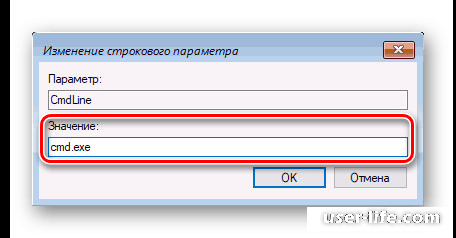
Буквально например же произведите перемена параметра «SetupType», установив в качестве смысла «2».
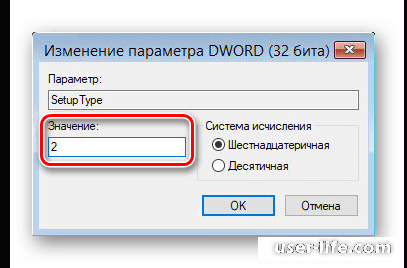
Выделите не так давно добавленный раздел, возобновил откройте «Файл» и изберите «Выгрузить куст».
Одобрите эту функцию сквозь диалоговое окошко и перезагрузите операционную систему.
Этап 2: Сброс пароля
В случае если описанные нами воздействия были вами исполнены в точности по памятке, операционная система не запустится. Взамен сего на рубеже загрузки раскроется командная строчка из папки «System32».
Тут нужно установить особую команду, сменив «NAME» на имя редактируемой учетки. При данном принципиально блюсти регистр и раскладку клавиатуры.
net user NAME
Подобно сквозь пробел впоследствии имени учетной записи добавьте 2 идущие кавычки. При данном в случае если вы желаете поменять пароль, а не сбавить, свежий источник вводите меж кавычками.
Нажмите «Enter» и при успешном окончании процедуры будет замечена строчка «Команда исполнена успешно».
Ныне, не перезагружая компьютер, введите команду regedit.
Разверните ветку «HKEY_LOCAL_MACHINE» и отыщите папку «SYSTEM».
Между дочерних составляющих укажите «Setup» и два раза щелкните ЛКМ по строке «CmdLine».
В окошке «Изменение строкового параметра» очистите фон «Значение» и нажимайте «ОК».
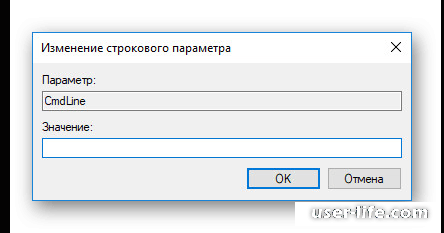
Далее раскройте параметр «SetupType» и установите в качестве числа «0».
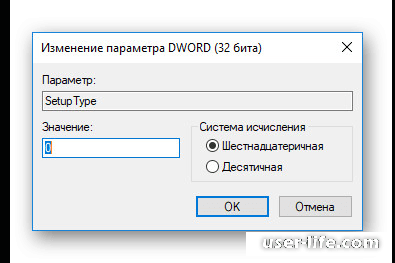
Ныне реестр и «Командую строку» возможно затворить. Впоследствии проведенных поступков вы авторизуетесь в системе без надобности ввода пароля или с тем, собственно что задали вручную в первом шаге.
Метод 2: Учетная запись админа
Данный способ вероятен лишь только впоследствии поступков, проведенных в Этапе 1 данной заметки или же при наличии добавочной учетной записи Windows 10. Метод заключается в разблокировке сокрытой учетки, позволяющей рулить хоть какими другими юзерами.
Добавьте команду net user Админ /active:yes и пользуйтесь кнопкой «Enter» на клавиатуре. При данном не запамятуйте, собственно что в английской версии ОС надо применить эту же раскладку.
При успешном выполнении станет отражено отвечающее извещение.
Ныне перейдите к экрану выбора юзера. В случае применения уже имеющейся учетки довольно станет перейти сквозь «Пуск».
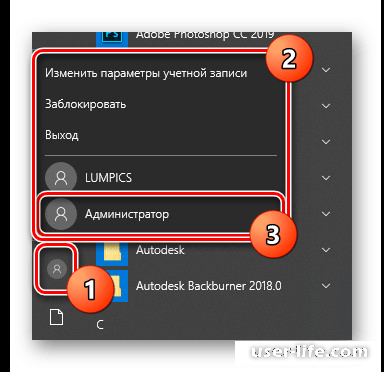
В одно и тоже время нажмите кнопки «WIN+R» и в строчку «Открыть» воткните compmgmt.msc.
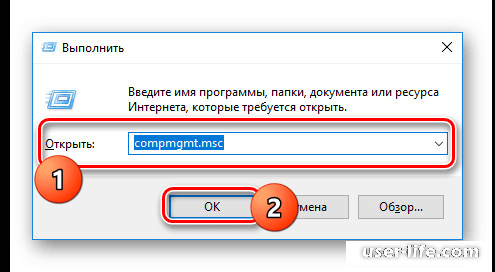
Разверните директорию, отмеченную на снимке экрана.
Щелкните ПКМ по 1 из разновидностей и изберите «Задать пароль».
Предупреждение о последствиях возможно дерзко проигнорировать.
0
По надобности укажите свежий пароль или, оставив поля пустующими, элементарно кликните на кнопку «ОК».
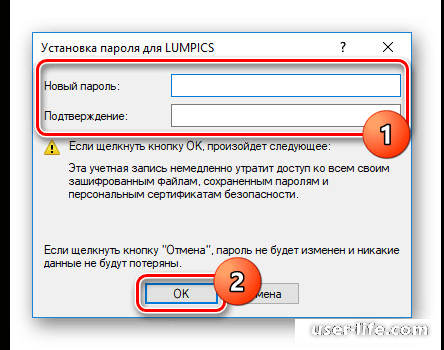
Для испытания в обязательном порядке вспомните авторизоваться под именованием подходящего юзера. В окончании при данном стоит деактивировать «Администратора», запустив «Командную строку» и воспользовавшись раньше упомянутой командой, сменив «yes» на «no».
Этот способ считается более обычным и подойдет, в случае если вы пробуете разблокировать локальную учетную запись. В неприятном случае единым наилучшим вариантом считается 1-ый метод или же способы без применения «Командной строки».
Рейтинг:
(голосов:1)
Предыдущая статья: Как посмотреть видео с ограниченным доступом на YouTube
Следующая статья: Где находится Локальная политика безопасности в Windows 10
Следующая статья: Где находится Локальная политика безопасности в Windows 10
Не пропустите похожие инструкции:
Комментариев пока еще нет. Вы можете стать первым!
Популярное
Авторизация






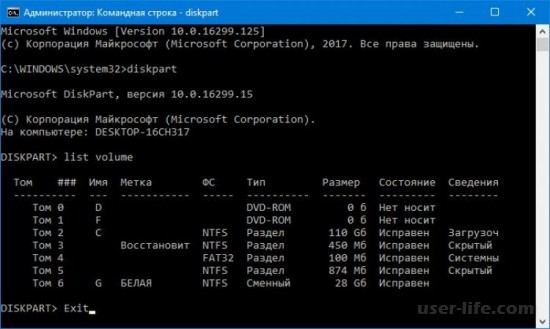
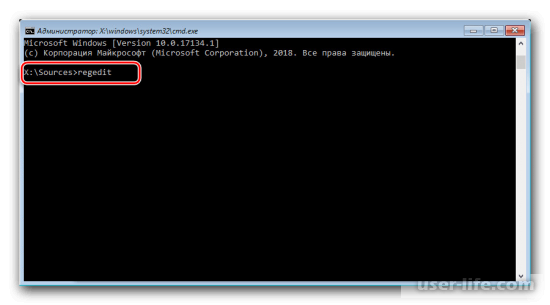
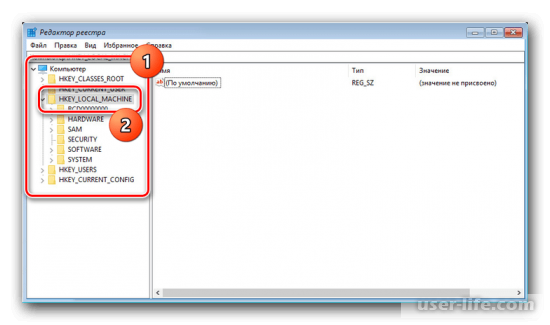
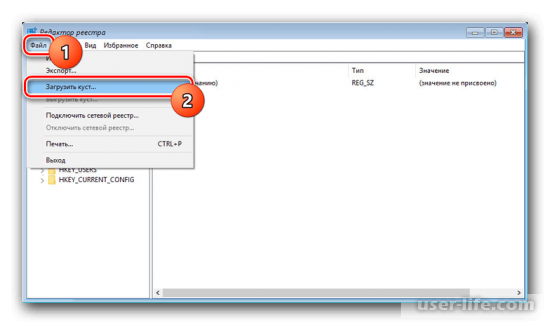
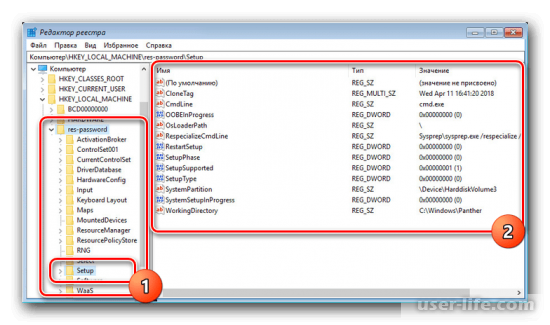
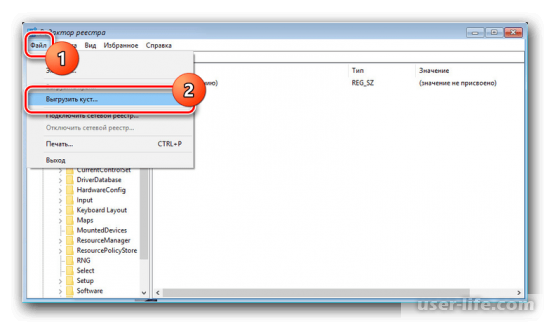
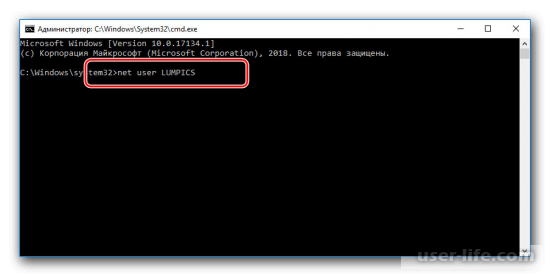
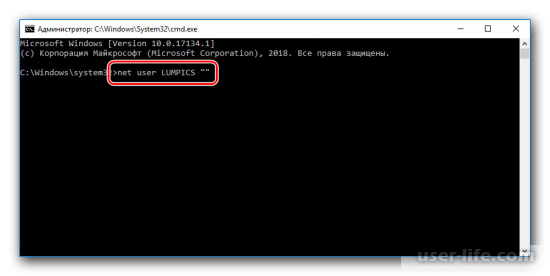
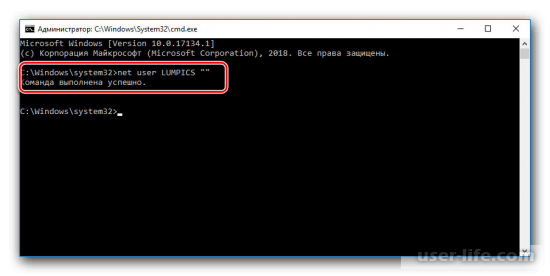
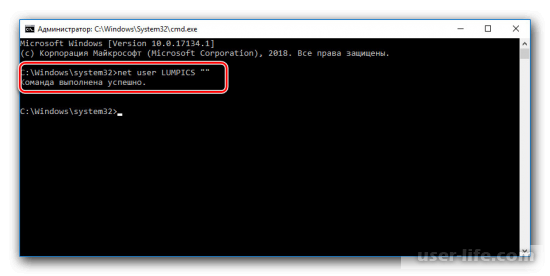
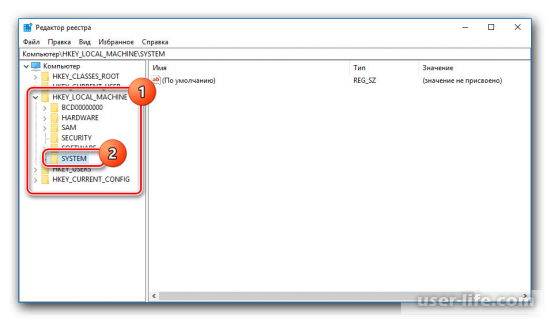
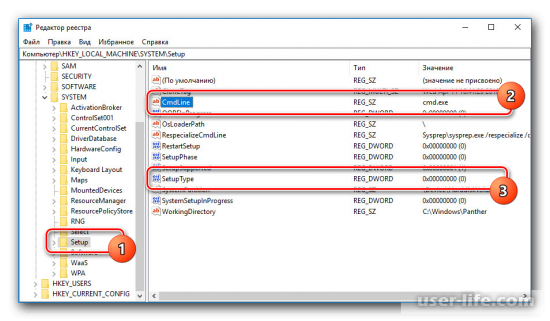
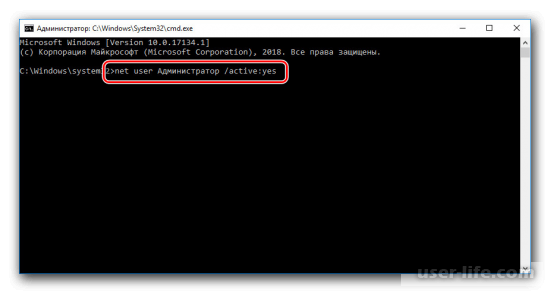
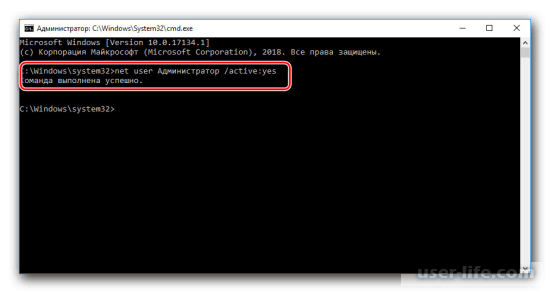
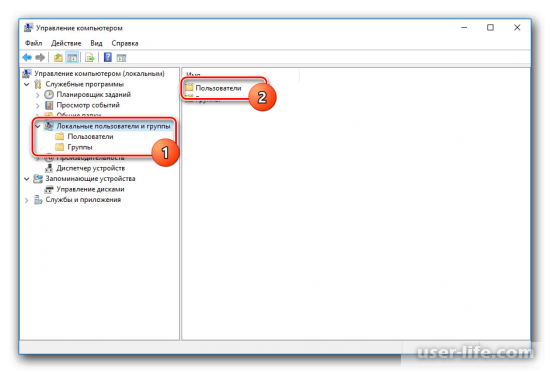
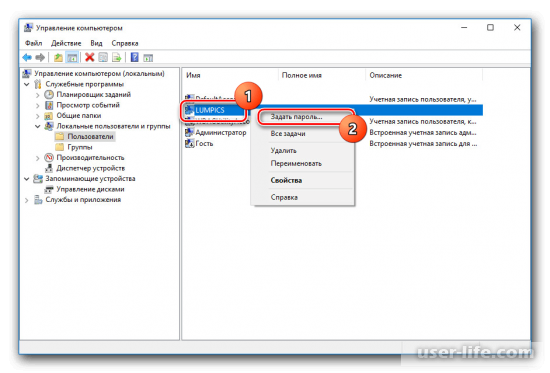

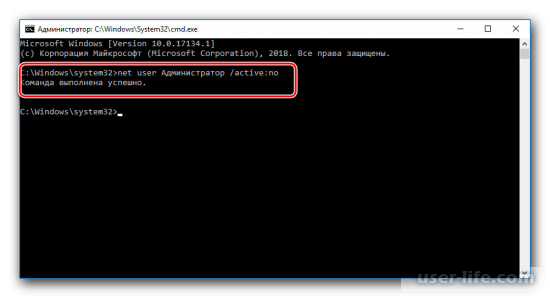






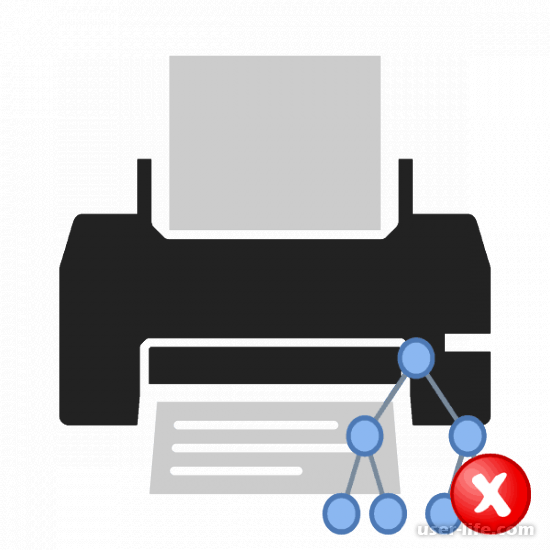





















Добавить комментарий!